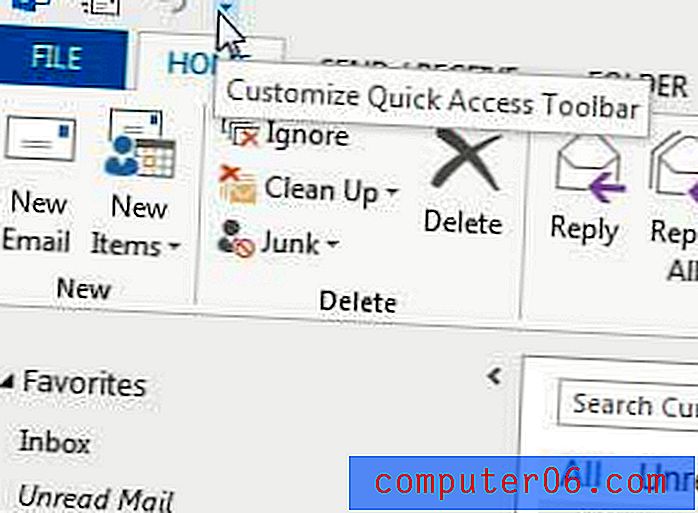Kako omogućiti Google Play Protect u Android Marshmallowu
Pametni telefoni osjetljivi su na zlonamjerni softver i druge štetne napade koji vlasnicima računala mogu uzrokovati probleme, a ti napadi često potječu od aplikacija koje instalirate. Bilo da su te aplikacije instalirane putem Trgovine Play ili na neki drugi način, dobro je periodično skenirati uređaj na bilo koju aktivnost ili aplikacije za koje se zna da predstavljaju problem.
Srećom, Play Store ima značajku nazvanu Play protection koja vam može pružiti razinu obrane od ovih potencijalnih prijetnji. Obično je ta postavka uključena prema zadanim postavkama, no možda biste je željeli provjeriti da nije onemogućeno kao dio mjere za rješavanje problema ili jednostavno nezgodno. Naš vodič u nastavku pokazat će vam gdje možete pronaći postavku Play play kako biste osigurali da je ona omogućena na vašem uređaju.
Kako uključiti štetni aplikacijski skener Play Store
Koraci u ovom članku izvedeni su na Samsung Galaxy On5 u Android Marshmallow operativnom sustavu. Zaštita od reprodukcije dio je Trgovine Play koja redovito provjerava vašu aplikaciju i uređaj na štetna ponašanja, a zatim vam daje do znanja da li išta pronalazi.
Korak 1: Otvorite Trgovinu Play .

2. korak: dodirnite gumb s tri vodoravne crte na lijevoj strani trake za pretraživanje.
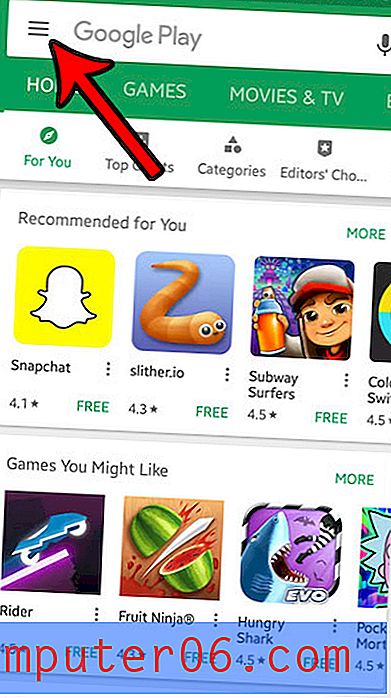
Korak 3: Pomaknite se prema dolje i odaberite opciju Play Protect .
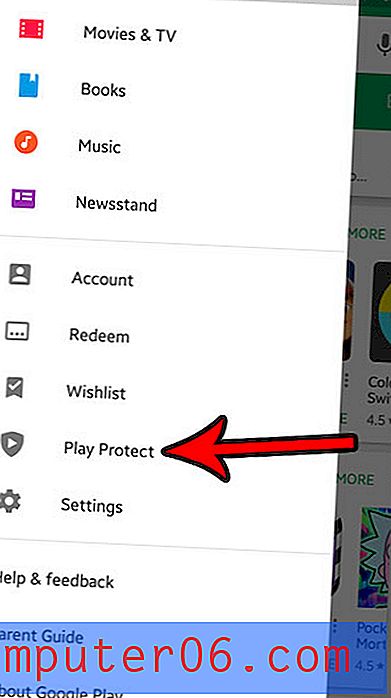
Korak 4: Dodirnite gumb s desne strane uređaja za skeniranje radi sigurnosnih prijetnji da biste ga uključili.
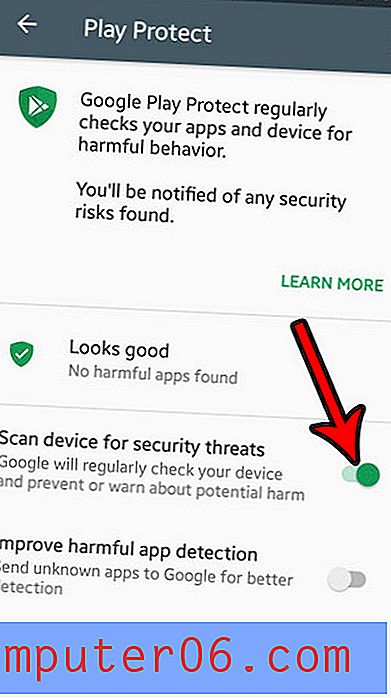
Je li vaš telefon instalirao ažuriranja aplikacija preko mobilne mreže zbog čega koristite puno podataka? Naučite kako onemogućiti takvo ponašanje tako da se vaše aplikacije ažuriraju samo kada ste povezani na Wi-Fi.